概要
iPhone全てのデータ及びセッティングの消し方と言えば、iPhoneを初期化することは一つの方法です。ただし、この方法はApple IDパスワードを入力して操作を確認しなければなりません。パスワードがない場合、iPhone全てのデータを削除したいなら、適用なツールが必要です。忘れられたパスワードに基づき、EelPhone DelPassCodeやEelPhone Activation Lock Removalから適当なツールを選択して利用してください。
iPhoneセッティングにある「全てのデータ及びセッティングを削除」をクリックすれば、iPhoneは初期化されて出荷状態に戻ります。ただし、この方法はその操作を確定する為にApple IDパスワードを入力しなければなりません。セカンドハンドのiPhoneを持ち、或はiPhoneパスワードを忘れた方がパスワードなしでアイホン全てのデータを消去したいなら、以下の文章から、パスワードなしでアイホン全てのデータを削除する適当な方法を取得しましょう。
パート1:パスワードなしでiPhone全てのデータを消す方法-「iPhoneを探す」がオフ
iPhone画面ロックパスワード及びApple IDを忘れたiPhoneユーザーで、「iPhoneを探す」がオフにしていることを確定できましたら、EelPhone DelPassCodeをご利用ください。このツールを利用すれば、iPhone全てのデータを消せます。
ステップ1:パソコンにEelPhone DelPassCodeをダウンロードし、ツールのホームページの「画面パスワードロック解除」機能をご利用ください。

ステップ2:パソコンにiPhoneを接続します。ツールはiPhoneを自動的にスキャンします。ツールに示されるiOSバージョンを確認してください。「開始」ボタンをクリックして、iPSWデータパッケージをダウンロードします。

ステップ3:ツールはデータパッケージをダウンロードします。ダウンロードプロセスが完成しらら、データパッケージは自動的に解凍されます。「ロック解除」をクリックしてiPhoneから全てのデータを消します。

ステップ4:ロック解除プロセス全過程中に、接続を切断したらプロセスは失敗してしまいますので、プロセス全過程中に接続を切断しないでください。
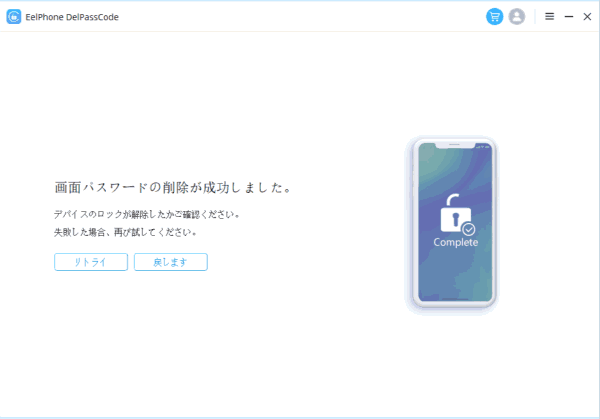
「iPhoneを探す」機能がオフにしている場合、プロセス完成後、iPhoneは全新になります。全てのデータ及びセッティングは削除されます。iPhoneを自由に設定しましょう。
パート2:パスワードなしでiPhone全てのデータを削除する方法-「iPhoneを探す」がオン
「iPhoneを探す」機能がオンにしている場合、しかも、iPhoneのApple IDパスワードも忘れたなら、不正的にiPhoneを初期化したら、iPhoneはアクティベーションロックにロックされます。その場合、アクティベーションロックを解除する為に、Apple ID及びパスワードを入力しなければならなくて、或はEelPhone Activation Lock Removalを利用してロックを解除しなければなりません。
ステップ1:macにEelPhone Activation Lock Removalをダウンロードします。インストールして立ち上げ、「開始」ボタンをクリックします。
ノート:プロセス完成後、iPhone一部の機能が使用不可になりますので、「開始」ボタンをタップする前にワーニングをきちんと読んでください。

ステップ2:iPhoneをパソコンに接続します。ツールはデータパッケージを自動的にダウンロードし、iPhoneの脱獄を完成します。

ステップ3:データパッケージがダウンロードされた後、「脱獄開始」をクリックします。

ステップ4:脱獄プロセス完成後、iPhoneのiOSバージョンを確認し、「解除開始」をクリックします。

プロセス全過程中にiPhoneの接続を切断しないでください。プロセス完成後、古いApple IDはiPhoneから削除されます。iPhone全てのデータ及びセッティングは消去されます。これはパスワードなしでiPhone全てのデータを消す最後の方法です。EelPhone Activation Lock Removalを利用した後、iPhone一部の機能は使用不可となりますので、もし、Apple IDパスワードがあれば、或は「iPhoneを探す」がオフにしているなら、まずはEelPhone DelPassCodeをご利用ください。
原田薫
この文章はアップデートされました: 2021年12月30日

好み
 ご評価をいただいて誠にありがとうございました
ご評価をいただいて誠にありがとうございました




